Inhaltsverzeichnis
In den letzten Jahren bin ich oft auf folgendes Problem in Windows 10 gestoßen: Plötzlich und ohne ersichtlichen Grund öffnen sich E-Mail-Hyperlinks in der Windows 10 Mail-App oder in Outlook 2013, 2016, 2019 und Office 365 nicht im Webbrowser mit verschiedenen Fehlern. Das Problem tritt in der Regel nach einem Windows 10-Update auf und nur, wenn der Benutzer Firefox oder Chrome als Standard-Webbrowser verwendet und nicht mit MicrosoftRand.
Wenn Sie nicht in der Lage sind, Links in Outlook, Windows E-Mail, Thunderbird oder aus einem anderen Programm in Windows 10 zu öffnen, lesen Sie weiter unten, um das Problem zu beheben.
Dieses Tutorial enthält Anweisungen zur Behebung der folgenden Fehler, wenn Sie versuchen, Links aus E-Mails oder anderen Anwendungen in Windows 10 zu öffnen.
- HTML-Links/Dateien können nicht geöffnet werden.hyperlinks in Windows 10. Die Richtlinien Ihrer Organisation verhindern, dass wir diese Aktion für die Verwendung abschließen können. Für weitere Informationen wenden Sie sich an Ihren Helpdesk. Dieser Vorgang wurde aufgrund von Einschränkungen auf diesem Computer abgebrochen. Bitte wenden Sie sich an Ihren Systemadministrator
FIX: HTML-Links aus E-Mails oder anderen Programmen lassen sich in Windows 10 nicht öffnen.
Methode 1: FIX HTML-Dateiverknüpfungen in der Registry.
Wenn Sie HTML-Links in Windows 10 Mail, Outlook oder anderen Anwendungen nicht öffnen können, fügen Sie die fehlenden Assoziationen für die HTML-Links in der Registrierung wie unten beschrieben hinzu:
1. Öffnen Sie Eingabeaufforderung als Administrator. Um das zu tun:
-
- Geben Sie in das Suchfeld ein: cmd (oder Eingabeaufforderung Klicken Sie mit der rechten Maustaste auf das Eingabeaufforderung (Ergebnis) und wählen Sie Als Administrator ausführen .

2. Geben Sie in der Eingabeaufforderung nacheinander folgende Befehle ein (drücken Sie Eingabe nach jedem Befehl):
- REG ADD HKEY_CURRENT_USER\Software\Classes\.htm /ve /d htmlfile /f REG ADD HKEY_CURRENT_USER\Software\Classes\.html /ve /d htmlfile /f REG ADD HKEY_CURRENT_USER\Software\Classes\.shtml /ve /d htmlfile /f REG ADD HKEY_CURRENT_USER\Software\Classes\.xht /ve /d htmlfile /f REG ADD HKEY_CURRENT_USER\Software\Classes\.xhtml /ve /d htmlfile /f
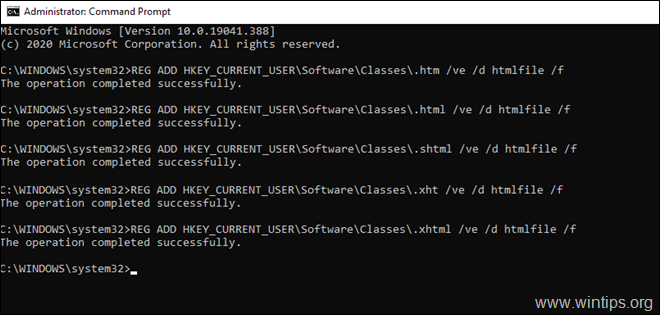
3. neu starten Ihren PC und versuchen Sie erneut, Hyperlinks zu öffnen.
Methode 2: Legen Sie Microsoft Edge als Standard-Webbrowser fest.
Da das Problem "HTML-Links lassen sich nicht öffnen" nur bei Verwendung von Firefox oder Chrome als Standardbrowser auftritt, fahren Sie fort und legen Sie Microsoft Edge als Standardbrowser fest:
1. schließen Ihre E-Mail-Anwendung (z. B. Outlook, Windows Mail, Thunderbird).
2. Navigieren Sie zu Start Menü  , klicken Einstellungen
, klicken Einstellungen  und klicken Sie dann auf Apps.
und klicken Sie dann auf Apps.
3. Wählen Sie Standard-Apps und dann bei Web-Browser klicken Sie auf den aktuellen Browser und wählen Sie die Option Microsoft Edge als Standard-Webbrowser verwenden.
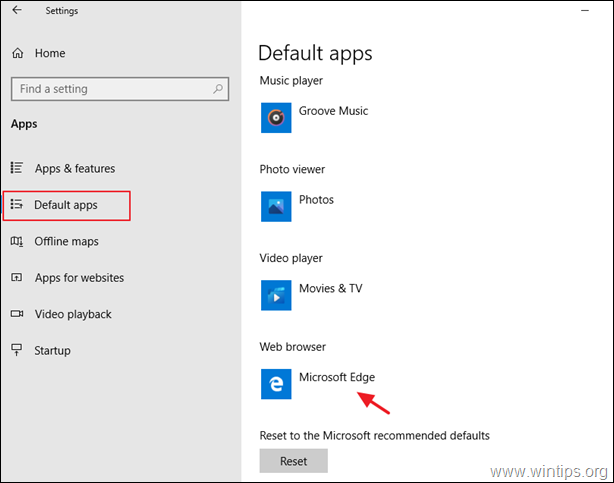
4. Öffnen Sie Ihr E-Mail-Programm und versuchen Sie, einen Link zu öffnen.
Das war's! Lassen Sie mich wissen, ob dieser Leitfaden Ihnen geholfen hat, indem Sie einen Kommentar über Ihre Erfahrungen hinterlassen. Bitte mögen und teilen Sie diesen Leitfaden, um anderen zu helfen.

Andy Davis
Der Blog eines Systemadministrators über Windows





